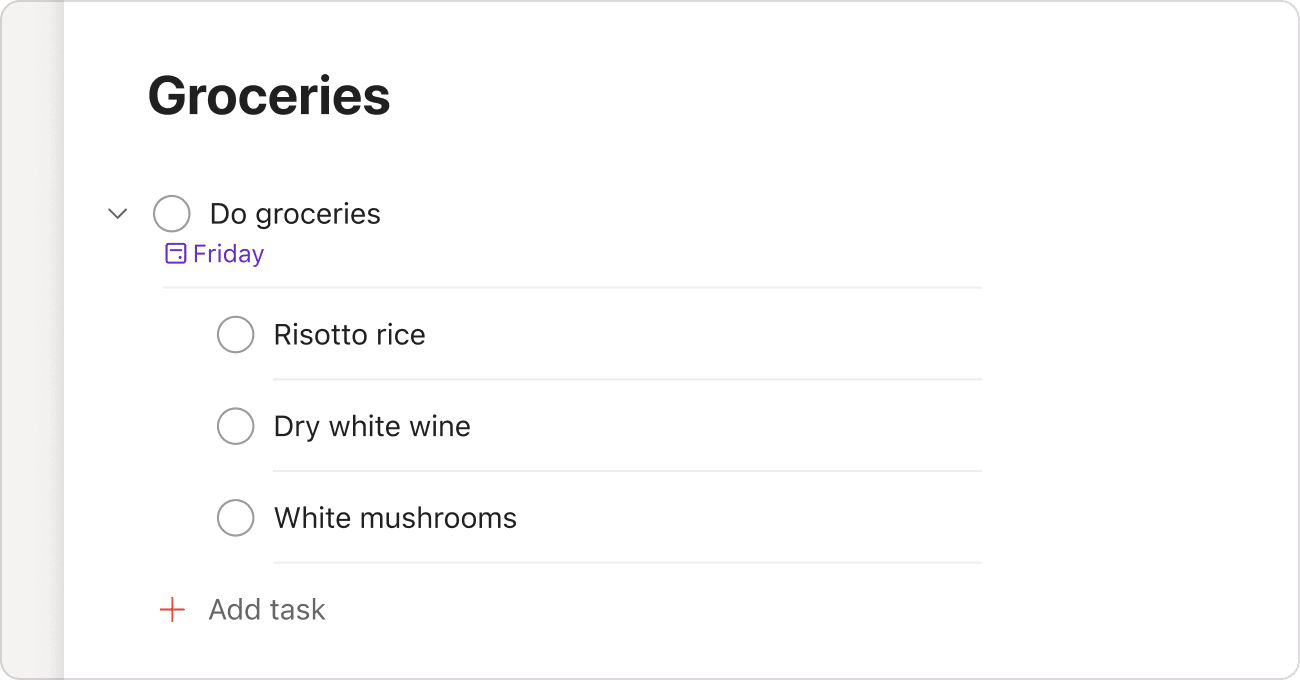Faça grandes planos e execute os detalhes. Divida tarefas grandes e complicadas em subtarefas pequenas e gerenciáveis.
No Todoist, você pode até mesmo dividir estas subtarefas em tarefas menores. Saiba como criar uma subtarefa, como converter uma tarefa principal em subtarefa e mais.
Adicionar subtarefa
- Clique na tarefa na qual você gostaria de adicionar uma subtarefa. Isto abrirá a visualização da tarefa.
- Selecione Adicionar subtarefa.
- Insira o nome da sua tarefa e seus detalhes.
- Clique em Adicionar tarefa ou pressione Enter para salvar a tarefa.
Marija · Especialista em Experiência do Cliente
Você só pode adicionar subtarefas em linha enquanto visualiza um projeto que usa o layout de lista. Se você estiver visualizando tarefas principais na visualização Hoje, Em Breve, filtros ou etiquetas, abra a tarefa principal na Visualização De Tarefa e crie a subtarefa.
Transforme uma tarefa existente em uma subtarefa
Arrastar a subtarefa
- Passe o cursor sobre uma tarefa.
- Clique e segure a alavanca ao lado da tarefa.
- Clique e arraste da esquerda para a direita para ajustar o nível da subtarefa.
Usar atalhos de teclado
- Abra um projeto e verifique se está usando o layout de lista.
- Use J ou K, ou as teclas Up ↑ ou Down ↓, para selecionar uma tarefa.
- Usar Control ⌃ + colchete fechado ] para indentar e transformar a tarefa em uma subtarefa.
Nota
O Todoist tem suporte para quatro níveis de recuo. Por exemplo, uma subtarefa está usando recuo de nível 1 e uma sub-sub-sub-subtarefa está com recuo de nível 4.
Você não pode alterar o recuo de uma tarefa ao trabalhar na visualização de tarefa ou quando a classificação é aplicada ao projeto. No entanto, você pode arrastar manualmente as subtarefas para reorganizá-las na visualização de tarefa.
Transforme uma subtarefa em uma tarefa principal
Arrastar a subtarefa
- Passe o cursor sobre uma subtarefa.
- Clique e segure a alavanca ao lado da tarefa.
- Arraste a subtarefa para cima ou para baixo da tarefa principal e para a esquerda da lista de tarefas.
Usar atalhos de teclado
- Abra um projeto e verifique se está usando o layout de lista.
- Use J ou K, ou as teclas Up ↑ ou Down ↓, para selecionar uma subtarefa.
- Usar Control ⌃ + colchete aberto [ para diminuir o recuo e transformá-lo em uma tarefa principal.
Mover para o mesmo projeto
- Abra uma tarefa Principal.
- Clique no ícone dos três pontinhos ao lado de uma subtarefa.
- Clique em Mover para... e selecione seu próprio projeto.
A subtarefa sairá da principal e aparecerá no final da lista.
Visualizar subtarefas concluídas
Você pode ver as subtarefas concluídas de uma tarefa ao usar a visualização de tarefa. Clique em uma tarefa principal para abrir a visualização de tarefa e clique em Mostrar concluídas.
Perguntas Frequentes
Se você definiu a data de vencimento da tarefa principal e da subtarefa para hoje, ambas aparecerão em Hoje - ou seja, sua subtarefa aparecerá duas vezes em Hoje. Isso é algo que estamos avaliando para usabilidade.